Google Playストアでの国の変更
この投稿では、GooglePlayストアで国を変更するために必要な手順を説明します。 Google Playストアの一部のアプリには、国の制限がある場合があります。 これらの制限を回避してこれらのアプリをダウンロードするには、GooglePlayで国を変更する必要があります。
XNUMXつの方法を紹介します。試してみてください。 XNUMXつ目は、GooglePlayサポートからの指示です。
- Google Playストアで国を変更するための公式指示:
Google Playサポートによると、目的の国のPlayストアの表示に問題があり、デフォルトの支払い方法を変更するか、Googleウォレットの既存の請求先住所に更新する場合は、次の手順を実行できます。
1)まず、お支払い方法を管理するGoogleウォレットアカウントにログインする必要があります(https://wallet.google.com/manage/paymentMethods)
2)次に、Googleウォレットからすべてのお支払い方法を削除し、ご希望の国に請求先住所が記載されたカードのみを追加する必要があります
3)Playストアを開き、ダウンロード可能なアイテムに移動します
4)をクリックして、「同意して購入」画面に達するまでダウンロードを開始します(購入を完了する必要はありません)
5)Playストアを閉じてGoogle Playストアアプリケーションのデータをクリアする([設定]> [アプリ]> [GooglePlayストア]> [データをクリア])またはブラウザのキャッシュをクリアする
6)Playストアを再度開きます。 Playストアがデフォルトのお支払い方法の請求先の国と一致することが確認されます。
お支払い方法をまだ追加していない場合は、請求先住所を目的の国の場所と一致させてPlayストアから直接カードを追加してください。 その後、3から6までの手順に従ってください。
- 別の方法
ステップ1: ブラウザでサイトwallet.google.comを開きます。 設定に移動し、そこから自宅の住所を変更します。 その後、[アドレス帳]タブに移動し、古いアドレスを削除します。
ステップ2: 古い住所を削除した後、新しい国の新しい利用規約に同意するよう促されます。
ステップ3: デバイスでGooglePlayストアを開き、[設定]> [アプリ]> [GooglePlayストア]> [データを消去]に移動します。
Google Playストアアカウントで国を変更しましたか?
下記のコメント欄にあなたの経験を語ってください。
JR
[embedyt] https://www.youtube.com/watch?v=aIks4VwHrBE[/embedyt]
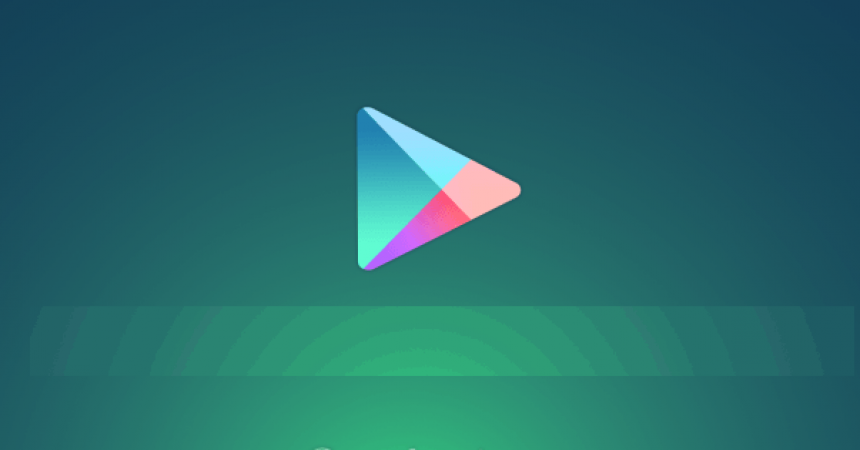






Google Playストアで国を変更する方法をどこからでも検索し、最終的にここで解決策を見つけました。
どうもありがとう!
Nemsikerül。 劇場では、
問題ありません。
上記のいくつかの手順に従って、慎重に再設定してプロセスを再開します。
スマートフォンのリンクガーミンは、GoogleがGoogleのゲームをプレイするのを防ぎます。 Skaptalは、エクステンデッド・ジャドロジョフ・アコア・プライマリ・リンク・ナウ・アップ・アピカシュー・ジャパンにリンクしています。 Googleはゲームをプレイしています。 あなたの意見や感想を教えてください:自分のレビューを作成する>カスタマーレビューを見るカスタマーレビューの検索この商品のカスタマーレビューだけを検索するクチコミ商品やカテゴリー、トピックについて他のカスタマーと語り合う場です。 Sony Xperia XZ Premium Sony Xperia Z9コンパクト、コンパクト、コンパクト、コンパクト、コンパクト、コンパクト、コンパクト、コンパクト、コンパクト、コンパクト、コンパクト、コンパクト、コンパクト、コンパクト、 Poprosímo radu
リンクは問題なく動作しています。
コンピュータに来る? グラツィエ
いずれかの方法を実装するには、コンピュータの正確な手順に従います。
問題を解決する手助けをしたので、
友人や同僚と今すぐ共有することで、言葉を広げて復讐してみませんか?
Endlich einenützlicheBeschreibung。 Wir haben es geschafft! ヴィーレンダンク!
ありがとう
情報のおかげで